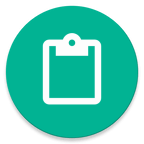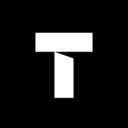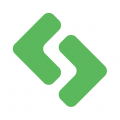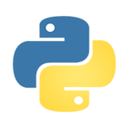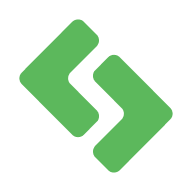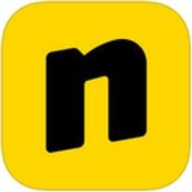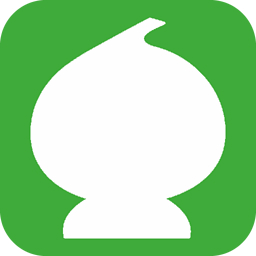PyCharm如何设置PYUIC
来源: 吾爱经验软件园 编辑:BT手游 更新:2024-02-11 03:34:02
说起PyCharm软件,相信这里的用户都很熟悉,但是你知道如何在PyCharm中设置PYUIC吗?下面文章为大家带来PyCharm中设置PYUIC的方法。对此感兴趣的用户,请快来看看下面吧。
如何在PyCharm中设置PYUIC?如何在PyCharm 中设置PYUIC
首先打开PyCharm并创建一个新项目。
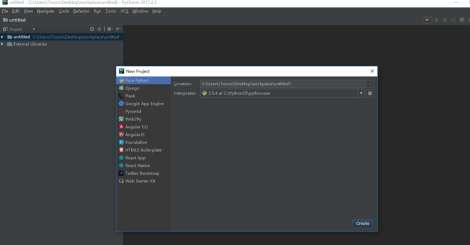
组合键Ctrl + Alt + S 打开设置
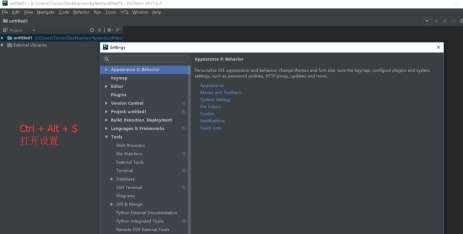
单击外部工具

单击新的“+”

我们这里的设置与下图一致。

输入=》这是Python的可执行文件的位置
C:Python35python.exe

输入=>
-m PyQt5.uic.pyuic $FileName$ -o $FileNameWithoutExtension$.py

输入=>
$文件目录$
点击保存

以上就是PyCharm中设置PYUIC的方法的全部内容。更多精彩教程请关注老铁下载站!
欢迎玩家到【 】查看最新变态版手游攻略,只需要在百度输入【 】就可以浏览最新上线送满vip的变态手游攻略了,更多有关手游的攻略和资讯,敬请关注玩的好手游网!